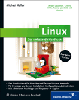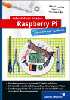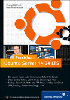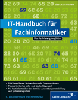12.5 Professioneller Satz mit LaTeX
Wenn Sie mit Office-Programmen an die Grenzen des Möglichen stoßen oder Wert auf ein professionelles Layout Ihrer Dokumente legen, dann lohnt sich die Verwendung von LaTeX. LaTeX genießt den zweifelhaften Ruf, kompliziert und schwer erlernbar zu sein. Dass dies nur ein Vorurteil ist, soll dieser Abschnitt zeigen.
12.5.1 Warum LaTeX?

Es gibt Situationen, in denen man sehr schnell an die Grenzen sämtlicher Office-Programme stößt – nicht nur, wenn Sie ein Buch mit mehreren Hundert Seiten und unzähligen Abbildungen schreiben. Wenngleich Office-Programme für die meisten Anwender im alltäglichen Gebrauch ausreichen, so haben sie doch einige typische Schwachstellen.
So ist beispielsweise der Textsatz allgemein mangelhaft: Buchstaben werden entweder zu eng aneinandergesetzt oder zu weit auseinandergezogen. Die feste Einbindung von Grafiken erhöht die Größe des Dokuments dramatisch, so dass sich diese Programme oftmals beim Laden oder Abspeichern der Arbeit mit einem Datenverlust ins Jenseits verabschieden. Dies ist natürlich besonders ärgerlich, wenn es sich um eine wichtige Hausarbeit mit Dutzenden von Seiten handelt. Ein weiteres Manko ist die Einbindung von Formeln in naturwissenschaftlichen Abhandlungen; das Ergebnis ist zumeist nicht vorzeigbar.
Buchdruck
Der Buchdruck ist mehr als 600 Jahre alt, und während zu Beginn noch feste Drucktafeln eingesetzt wurden, revolutionierte Gutenberg im 15. Jahrhundert die Druckkunst mit beweglichen Lettern. Vor etwa 30 Jahren folgte eine zweite Revolution, und in den Druckereien begann der Siegeszug des Computers. Allerdings waren die Ergebnisse dieser Drucktechnik oftmals mangelhaft und mit den Layoutfähigkeiten heutiger Office-Programme vergleichbar.
Der amerikanische Informatiker und Mathematiker Donald Ervin Knuth wollte dies für seine Bücher nicht akzeptieren und entwickelte in den Jahren 1977 bis 1986 eine Software, die den höchsten typografischen Anforderungen beim Buchdruck genügen sollte. Er nannte diese Software »TeX« nach dem Wortstamm der griechischen Wörter für Kunst, Handwerk und Geschick. Ausgesprochen wird TeX wie die Silbe »tech« in dem Wort »Technik«.
Von TeX zu LaTeX
TeX setzte allerdings noch eine Menge typografisches Wissen voraus und war somit noch nicht für den unbedarften Anwender geeignet. Dies änderte sich 1982, als der Computerwissenschaftler Leslie Lamport das auf TeX basierende Makropaket LaTeX (Lamports TeX) entwickelte. LaTeX ist eine Sammlung von TeX-Befehlen und weiteren Programmstrukturen (u. a. Makros), die dem Anwender die reine Anwendung von TeX ermöglicht, ohne dass dieser sich mit typografischen Regeln befassen muss. Beispielsweise reicht bei der Verwendung von LaTeX der Befehl footnote, um eine Fußnote zu setzen.
LaTeX übernimmt selbständig die Auswahl der Schriftgröße, die Platzierung und Nummerierung der Fußnote, während Sie bei TeX alle diese Schritte manuell durchführen müssen. Da LaTeX aber auf TeX basiert, ist es nachvollziehbar, dass Sie alle diese Einstellungen nach Bedarf auch ändern können.
Das Comprehensive TeX Archive Network (CTAN, www.ctan.org) ist das umfangreichste Archiv im Internet für alles rund um (La)TeX. Sie finden dort komplette LaTeX-Distributionen für sämtliche Betriebssysteme, Schriften (Fonts) und andere Makropakete. Sie können mit Hilfe eines Web-Interfaces das komplette Verzeichnis durchsuchen.
Was ist ein Textsatzsystem?
Bei (La)TeX handelt es sich nicht um ein Textverarbeitungsprogramm wie beispielsweise LibreOffice Writer oder Microsoft Word. Diese beiden Programme funktionieren nach dem sogenannten WYSIWYG-Prinzip (What you see is what you get), d. h., das gedruckte Dokument entspricht der Darstellung auf dem Bildschirm. (La)TeX hingegen ist ein Textsatzsystem und arbeitet nach dem WYSIWYM-Prinzip (What you see is what you mean). Hierbei schreibt der Anwender den Inhalt seines Dokuments mit einem einfachen Texteditor und versieht diesen Text mit den nötigen Formatanweisungen. Das fertige Schriftbild erstellt (La)TeX durch einen Kompiliervorgang selbständig. Dieses zweiteilige Vorgehen (Schreiben und Kompilieren) wirkt auf den ersten Blick unnötig kompliziert, führt aber nach etwas Eingewöhnungszeit zu genauso schnellen Ergebnissen. Zusätzlich sind Layoutwünsche einfacher umzusetzen, und die erreichten Ergebnisse sind deutlich zuverlässiger.
Vorteile
Mit Hilfe des professionellen Satzsystems TeX von Donald Knuth bzw. dessen Weiterentwicklung durch die Makros von LaTeX gelingt es auch designtechnisch weniger begabten Anwendern, ansprechende Druckwerke zu erstellen. Diese Beschreibungssprache bietet folgende Vorteile:
- LaTeX-Dateien liegen stets im ASCII-Format vor und nehmen daher im Vergleich zu proprietären Formaten wie zum Beispiel Microsoft Word sehr wenig Platz ein.
- TeX verwendet Quelltexte und kompilierte Ausgabedateien. Die Quelltexte können mit einem beliebigen Editor erstellt werden und bestehen lediglich aus ASCII-, 8-Bit- oder Unicode-Dateien mit integrierten Formatierungsbefehlen. Dies macht die Dateien sehr klein und flexibel. Außerdem lassen sich die Quelltexte auf jedem System betrachten, auch wenn kein TeX zur Verfügung steht.
- TeX ist sehr ressourcenschonend: Es kann beliebig alte Hardware eingesetzt werden.
- Das Format ist relativ »absturzsicher«: Da es sich um reine Textdateien handelt, ist das Material kaum anfällig gegenüber Abstürzen des Hauptprogramms. So mancher Word-Anwender erlebte schon ein böses Erwachen, wenn sich das Großprojekt vom Kaliber Dissertation oder Diplomarbeit kurz vor der Fertigstellung nicht mehr vom Programm öffnen ließ.
- TeX ist frei, die Quelltexte sind für jeden Anwender zugänglich und können von ihm angepasst werden. Zudem ist TeX kostenlos.
- Durch die Offenlegung der Quelltexte besteht für den Anwender die Sicherheit, dass seine Dokumente auch noch in den folgenden Jahren formatiert werden können.
Installation
Das Kernpaket für den grundlegenden Betrieb von LaTeX installieren Sie so:
sudo apt-get install texlive
Die Abhängigkeiten werden automatisch aufgelöst, und die Größe des Downloads hält sich noch in Grenzen (ca. 75 MB). Für das erweiterte Bearbeiten genügt meist schon das zusätzliche Installieren der Pakete texlive-extra und latex-ucs für die Unterstützung von UTF8-codierten Textdateien. Wenn Sie sämtliche Möglichkeiten von TeX Live nutzen möchten, können Sie auch das Metapaket texlive-full installieren:
sudo apt-get install texlive-full
Hierbei laden Sie ca. 500 MB herunter und haben im Anschluss die gesamte TeX-Live-Distribution auf Ihrem Rechner installiert.
12.5.2 Struktur

Erste Schritte unternehmen Sie am besten mit einem Standardeditor. In Abbildung 12.9 ist auf der rechten Seite im Vordergrund das (sehr) einfache Beispiel eines LaTeX-Dokuments dargestellt. Auf der rechten Seite sind jeweils die Erklärungen als Kommentare hinterlegt, auf die man natürlich auch verzichten könnte. Das Prozentzeichen ist hierbei wichtig, damit die Kommentare beim Kompilieren ignoriert werden.
Speichern – kompilieren – ansehen
Wenn Sie das Grundgerüst einer LaTeX-Datei fertig erstellt haben, beispielsweise wie in Abbildung 12.9, speichern Sie die Datei unter einem beliebigen Namen mit der Endung .tex ab (hier: beispiel.tex). Rufen Sie anschließend diese TeX-Datei mit
latex beispiel.tex
im Terminal auf. Nach Eingabe des Befehls liefert TeX eine detaillierte Rückmeldung, die im Erfolgsfall wie im Terminal in Abbildung 12.9 aussieht. Wenn Fehler auftreten, stoppt TeX an der betreffenden Stelle und teilt Ihnen den Fehler mit. Etwaige Warnungen können Sie übersehen, Fehler müssen aber unbedingt korrigiert werden, da sonst keine Ausgabedatei erstellt wird.
Abbildung 12.9 Hier wird ein sehr einfaches Dokument kompiliert. Im Hintergrund ist das fertige DVI zu sehen, das nach dem Kompilieren des Quelltextes aus dem genannten Beispiel entsteht. Das DVI lässt sich anschließend in ein PostScript- oder PDF-Format umwandeln.
Abbildung 12.10 Aus der LaTeX-Quelldatei (.tex) können Sie mit Hilfe der hier gezeigten Utilitys DVI-, PDF- und PostScript-Dateien erstellen.
|
Tipp 188: PDFLaTeX nutzen |
|
Wenn Sie aus Ihrem Dokument ein PDF erstellen möchten, haben Sie bisher nur einen umständlichen Weg kennengelernt. Zuerst muss mit latex dokument.tex der Quelltext kompiliert und danach mit dvipdf dokument.dvi ein PDF-Dokument mit dem gleichen Namen erstellt werden. |
|
Wollen Sie standardmäßig ein PDF erstellen, und brauchen Sie die DVI-Ausgabe nicht, dann lohnt sich der Einsatz von PDFLaTeX. Mit dem Befehl pdflatex 'dokument.tex' gelangen Sie direkt und ohne Umwege zum gewünschten Resultat. PDFLaTeX hat aber noch einen weiteren Vorteil: Sie können statt EPS-Grafiken auch PNG-, JPG- und sogar PDF-Dateien einfügen. |
Hilfs- und Ausgabedateien
Neben der Ausgabedatei werden von TeX noch einige weitere Dateien im aktuellen Verzeichnis angelegt:
- beispiel.aux – diese Datei enthält sämtliche Querverweise der Fußnoten und Referenzen des Dokuments.
- beispiel.toc – wenn Sie ein automatisches Inhaltsverzeichnis in Ihrem Dokument anlegen, wird diese Datei zusätzlich erstellt. Ein Inhaltsverzeichnis erstellen Sie in der Inhaltsumgebung mit dem Befehl \ tableofcontents.
- beispiel.log – dies ist das Protokoll des letzten LaTeX-Aufrufs.
- beispiel.dvi – dies ist die Standard-Ausgabedatei von TeX, eine Device-independent-Datei, also eine »Geräte-unabhängige« Datei. Diese Datei können Sie mit Programmen wie Evince, Kdvi oder Xdvi ansehen. Natürlich können Sie aus einer DVI-Datei auch beispielsweise ein PDF oder eine PostScript-Datei erstellen.
|
Tipp 189: LaTeX-Dokumente umwandeln |
|
Das Standard-Ausgabeformat von TeX ist DVI (DeVice Independent). Obwohl dieses Format sehr kompatibel ist, wurde es inzwischen durch andere plattformunabhängige Formate wie PDF und PostScript ersetzt. Mit Hilfe einiger Utilitys ist eine Umwandlung in diese Formate aber spielend einfach. dvips gehört zum Standardumfang einer LaTeX-Distribution wie teTeX oder TeX Live, während dvipdf Teil des GhostScript-Pakets (gs oder gs-common) ist. Auch Letzteres ist oft bei verschiedenen Linux-Distributionen vorinstalliert. Um eine DVI-Datei beispielsweise in eine PostScript-Datei zu konvertieren, verwenden Sie: |
dvips beispiel.dvi |
|
oder |
dvips beispiel.dvi -o beispiel_ps.ps |
|
falls Sie den Ausgabenamen ändern möchten. Aus dieser PostScript-Datei können Sie mittels |
ps2pdf -dOptimize=true |
|
ein PDF äquivalent zum Adobe Acrobat Distiller erstellen. Ein Programm wie Evince kann im Übrigen alle drei Formate problemlos anzeigen. Evince ist der standardmäßig installierte Dokumentenbetrachter für PDF-Dateien. Es gibt darüber hinaus einige Programme, die Ihnen eine Menge Arbeit abnehmen können und Ihnen eine Textverarbeitung suggerieren. Besonders hervorzuheben ist hier kile, das ich Ihnen im Abschnitt »Kile« vorstelle. |
Strukturierung
Befehle leiten Sie grundsätzlich mit einem Backslash ein. Ergänzen können Sie diesen Befehl mit bis zu neun Argumenten. Der grundsätzliche Aufbau sieht folgendermaßen aus:
\Befehl[Argumente]{Auswahl}
Hierbei steht die Befehlsauswahl zumeist in geschweiften Klammern, die optionalen Argumente stehen in eckigen Klammern. Grundsätzlich besteht ein LaTeX-Quelltext immer aus zwei Abschnitten. Dazu gehört als Erstes die Präambel. Sie steht vor dem eigentlichen Dokument und definiert alle nötigen grundlegenden Formatierungen. Folgende Schritte werden vollzogen:
- Die Dokumentenklasse wird mit \ documentclass{book} definiert. Bei dieser Dokumentenklasse wird ein Buch-Layout voreingestellt. Dies bedeutet, dass der Text zweiseitig ausgerichtet wird (die Seitenzahlen erscheinen hierbei abwechselnd links und rechts). Alternativ können Sie auch report oder article verwenden. Mit den Argumenten geben Sie LaTeX die Information, dass Sie das DIN-A4-Format und eine Schriftgröße von 12 Punkt verwenden möchten. In einem weiteren Teil dieser kleinen LaTeX-Reihe werden wir uns näher mit den Dokumentenklassen beschäftigen. Fürs Erste bleiben wir bei der Klasse book.
- Zusätzlich zur Dokumentenklasse können Sie im Folgenden optionale (Makro-)Pakete laden. Mit \ usepackage{ngerman} laden Sie beispielsweise ein Paket, das die Silbentrennung nach der neuen deutschen Rechtschreibung beherrscht und deutsche Überschriften bereitstellt. Alternativ dazu können Sie auch \ usepackage{german} für die alte deutsche Rechtschreibung verwenden. Mit \ usepackage[latin1]{inputenc} laden Sie die richtige Zeichenkodierung.
Nach der Präambel folgt der zweite Teil, der eigentliche Inhalt des Dokuments, das Sie setzen wollen. Dieser Abschnitt wird mit \ begin{document} und \ end{document} definiert. Obwohl das eigentliche Setzen des Dokuments Aufgabe von LaTeX ist, können Sie natürlich auch selbst Einfluss nehmen. So können Sie beispielsweise mit einen harten Umbruch erzwingen und mit \ newline einen weichen.
|
Tipp 190: LaTeX und UTF-8 |
|
Der Quelltext aus Abbildung 12.9 ist an UTF-8-Systeme angepasst. Dieser Zeichensatz ist unter Ubuntu standardmäßig vorgewählt. Dazu müssen Sie, wie ich bereits erwähnt habe, das Paket latex-ucs installieren und im Header auswählen (\ usepackage[utf8]{inputenc}). |
|
Wenn Sie bei der Auswahl der Zeichencodierung trotz [latin1] keine Umlaute darstellen können, dann liegt dies sicherlich daran, dass Ihre Distribution einen neuen Unicode-Zeichensatz benutzt (UTF-8). Für die Verwendung des neuen Zeichensatzes brauchen Sie lediglich in der Präambel [latin1] gegen [utf8] zu tauschen. Auf Debian-basierten Distributionen wie Ubuntu ist außerdem das Paket latex-ucs erforderlich, das Sie über die Paketverwaltung installieren können. Die aktuell verwendete Codierung Ihrer Distribution erfahren Sie mit dem Befehl locale im Terminal, und ändern können Sie sie über dpkg-reconfigure locale. |
12.5.3 Syntax

Bisher haben Sie das Grundgerüst einer LaTeX-Datei kennengelernt. Mit diesem Gerüst können Sie bereits einfache Dokumente selbst erstellen, aber wenn Sie umfangreichere Texte verfassen, haben Sie bestimmt besondere Ansprüche an das Layout. Wir wollen uns im Folgenden mit den grundsätzlichen Formatierungen eines Textes beschäftigen. Viele der hier genannten Beispiele finden Sie in diesem Buch realisiert.
Fußnoten
Auch wenn Fußnoten den Textfluss unterbrechen und daher möglichst vermieden werden sollten, kommt man oftmals nicht ohne sie aus. Sie lassen sich mit LaTeX besonders bequem realisieren, indem Sie ohne Leerzeichen den Befehl \ footnote{Text der Fußnote} an die Stelle im Text einfügen, an der der Verweis auf die Fußnote stehen soll. Nach dem Kompilieren erzeugt LaTeX auf der betreffenden Seite automatisch die Fußnote, nummeriert sie und trennt sie durch einen waagerechten Strich vom übrigen Text.
Schrift und Ausrichtung
Eine Schriftart definieren Sie beispielsweise mit den in der folgenden Tabelle aufgeführten Auszeichnungen. Hierbei gilt die Auszeichnung jeweils für den in den geschweiften Klammern geschriebenen Text. Sie können diese Kommandos selbstverständlich miteinander kombinieren, um ein Wort gleichzeitig kursiv und unterstrichen darzustellen.
Standardmäßig verwendet LaTeX Blocksatz. Sie können dies ändern (beispielsweise in eine zentrierte Anordnung), wenn Sie einen Text mit \ begin{center} und \ end{center} einrahmen. Alternativ dazu können Sie auch flushleft für linksbündigen oder flushright für rechtsbündigen Textfluss wählen.
Marginalien
Eine elegantere Methode, zusätzliche Informationen auf einer Seite darzustellen, sind die sogenannten Marginalien. Im Gegensatz zu Fußnoten unterbrechen diese Randnotizen den Lesefluss nicht so stark, da sie am jeweils äußeren Seitenrand dargestellt werden. Sie erzeugen Marginalien mit dem Befehl
\marginpar{Text der Marginalie}
an der Stelle, an der die Randnotiz erscheinen soll.
Aufzählungen
Sie können mit LaTeX natürlich auch Listenumgebungen, sogenannte Aufzählungen, ausgeben. Mit LaTex haben Sie für diesen Zweck die drei Umgebungen itemize, enumerate und description. Sie können Umgebungen selbstverständlich auch miteinander kombinieren oder ineinander verschachteln (bis zu vier Ebenen). Um eine Unterscheidung dieser Ebenen kümmert sich LaTeX selbständig. Neue Aufzählungselemente werden mit dem Befehl \ item gekennzeichnet. Dies sieht beispielsweise so aus:
\begin{enumerate}
\item ...
\item ...
\begin{itemize}
\item ...
\item ...
\end{itemize}
\end{enumerate}
In der Umgebung enumerate werden die einzelnen Items durchnummeriert, während bei der itemize-Umgebung nur ein schwarzer ausgefüllter Kreis vor dem jeweiligen Text erscheint und somit einen neuen Gliederungspunkt ankündigt. Die Umgebung description eignet sich besser für Definitionen oder zu erläuternde Begriffe in einem Text. Hierbei wird in eckigen Klammern (\ item[Beispiel]) eine Beschreibung des Punktes hinzugefügt, der erklärt werden soll. Diese Beschreibung wird fett gedruckt.
Gliederung
Eine große Stärke von LaTeX ist die automatische Gliederung eines Dokuments. Wenn Sie also die einzelnen Teile eines mehrseitigen Dokuments korrekt auszeichnen, kümmert sich LaTeX um das Layout und erstellt automatisch ein Inhaltsverzeichnis. Hierzu geben Sie bitte am Beginn der Dokumentenumgebung den Befehl \ tableofcontents ein.
In der Dokumentenklasse book stehen Ihnen mehrere Befehle für die Gliederung eines Textes zur Verfügung. Wenn gewünscht, wird die Gliederung dabei automatisch in ein Inhaltsverzeichnis übernommen. Tabelle 12.3 listet die wichtigsten Auszeichnungsoptionen der Dokumentenklasse book auf.
Sie müssen den Gliederungsbefehlen lediglich die Überschrift als Argument zwischen geschweiften Klammern übergeben. Bei sehr langen Überschriften können Sie in eckigen Klammern zusätzlich eine Kurzform angeben, die stattdessen im Inhaltsverzeichnis erscheint. Die Syntax des Gliederungsbefehls lautet:
\section[Kurzform]{Dies ist die lange Form einer Überschrift}
Doppelt hält besser
Damit LaTeX spätere Änderungen im Inhaltsverzeichnis berücksichtigen kann, müssen Sie den Quelltext immer zweimal kompilieren. Bei dem ersten Durchgang wird die .toc-Datei aktualisiert, bei dem zweiten Durchgang wird diese veränderte Datei in das Dokument eingebunden.
12.5.4 LaTeX-Editoren

Die oberen Abschnitte erinnern ein wenig an die Programmierabschnitte am Anfang dieses Kapitels. Die Grundlagen von LaTeX sind wichtig für das Verständnis eines Textsatzsystems. Dies bedeutet aber nicht, dass wir uns die Arbeit mit LaTeX nicht auch ein wenig vereinfachen können. Auch wenn wir nie den (zweifelhaften) Komfort einer Textverarbeitung erreichen können, so gibt es auch für LaTeX hilfreiche Editoren. Aus der großen Anzahl von frei verfügbaren Editoren möchte ich zwei große Vertreter besonders hervorheben: Texmaker und Kile.
Der größte Vorteil dieser Editoren liegt darin, dass Sie sich nicht alle LaTeX-Befehle merken müssen, um ein ansprechendes Dokument zu erstellen. Teil dieser Programme sind Verknüpfungen, mit denen Sie durch einfaches Anklicken Befehle und Strukturen in Ihr Dokument übernehmen können. Dies ist besonders bei selten genutzten Sonderzeichen hilfreich. Nicht jeder kann sich die LaTeX-Befehle für das griechische Alphabet merken. ;-)
Texmaker
Die Entwicklung von Texmaker hat in den letzten Jahren bedeutende Fortschritte gemacht, so dass dieser Editor inzwischen uneingeschränkt zu empfehlen ist. Sie installieren das Programm über das Software-Center und starten es nach einem Ab- und Anmelden über das Anwendungsmenü Büro.
Abbildung 12.11 »Texmaker« – die LaTeX-Umgebung
Es ist Teil der Philosophie eines jeden Editors, dass Sie kein separates Terminal benötigen. Durch einen Klick auf die dunklen Pfeile (siehe Abbildung 12.11) können Sie den Quelltext schnell übersetzen und sich die DVI-Datei ansehen. Auf der linken Seite sehen Sie zu Beginn eine Struktur Ihres Dokuments oder die verfügbaren Sonderzeichen/Strukturen, die Sie über Schaltflächen erreichen. Klicken Sie auf eines der Zeichen, und es wird an der Stelle in Ihr Dokument übernommen, an der Ihr Cursor steht.
Kile
Natürlich gibt es bequemere Möglichkeiten als einen einfachen Texteditor, um LaTeX-Dateien zu erstellen, zum Beispiel das populäre Kile. Kile kommt den Anforderungen an eine integrierte LaTeX-Umgebung für Einsteiger sehr nahe. Aus derselben Umgebung heraus wird editiert, kompiliert und gesichtet.
Obwohl das Programm primär für die KDE-Umgebung konzipiert wurde, verrichtet es auch unter GNOME klaglos seinen Dienst. Um in den Genuss von Kile zu kommen, installieren Sie das Paket kile über das Software-Center.
Abbildung 12.12 »Kile« – die Alternative nicht nur für KDE-Anhänger
Nach der Installation erreichen Sie das Programm im Anwendungsmenü Büro. Unmittelbar nach dem Programmstart finden Sie auf der linken Seite des Fensters einen Dateibrowser, in dem Sie existierende TeX- bzw. LaTeX-Dateien zum Bearbeiten auswählen, aber auch neue Dateien erstellen können. Zum Zeitpunkt der Drucklegung gab es, wie bei der letzten Ubuntu-Version auch, keine deutsche Lokalisierung von Kile, deshalb zeigt Abbildung e englischen Menüs.
|
Tipp 192: LaTeX und die KOMA-Klassen |
|
Die LaTeX-Standardklassen richten sich nach US-amerikanischen typografischen Konventionen und Papierformaten. Es gibt daher zusätzliche Pakete und Klassen, die es erlauben, auf europäische typografische Konventionen und DIN-Papierformate umzuschalten. Besonders erwähnenswert ist KOMA-Script, das typografische Feinanpassungen und eine deutliche Erweiterung der Auszeichnungssprache von LaTeX bietet. Das Layout geht auf Arbeiten von Jan Tschichold zurück. |
|
Die KOMA-Klassen scrartcl, scrreprt, scrbook und scrlettr entsprechen den LaTeX-Standardklassen article, report, book und letter. Der Unterschied zwischen den Klassen macht sich im Layout bemerkbar. Des Weiteren bringen die KOMA-Klassen neue Optionen mit, die das Aussehen eines Dokuments weiter verbessern. Für Details sehen Sie bitte auf der hervorragenden Seite www.komascript.de nach. |
|
Die Satzspiegelkonstruktion (die Seiteneinteilung) berechnen die KOMA-Klassen auf der Grundlage des Papierformats. Daneben berücksichtigen sie aber auch Faktoren wie die Bindekorrektur sowie die Größe und Laufweite der verwendeten Schrifttypen. |
|
Im Gegensatz zu den Standardklassen lassen die KOMA-Script-Klassen auch andere Schriftgrößen als10 pt, 11 pt und 12 pt zu. Die Kommandos normalheadings und smallheadings verkleinern hier die Überschriften, was sich speziell bei kleineren Papierformaten empfiehlt. |
Ihre Meinung
Wie hat Ihnen das Openbook gefallen? Wir freuen uns immer über Ihre Rückmeldung. Schreiben Sie uns gerne Ihr Feedback als E-Mail an kommunikation@rheinwerk-verlag.de.




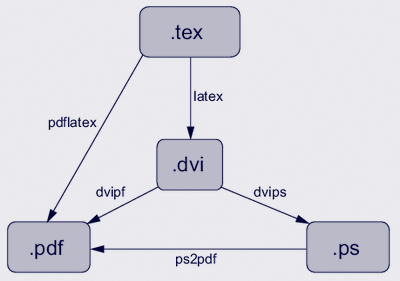
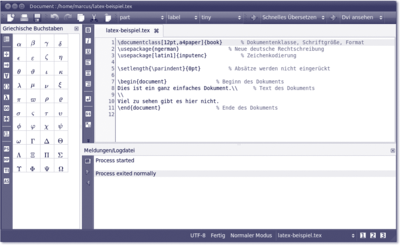
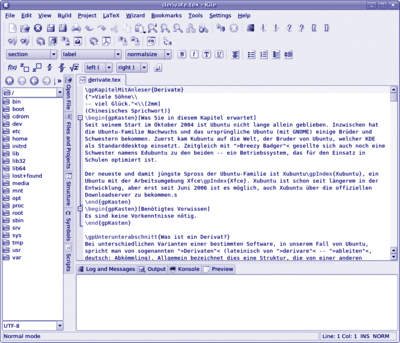
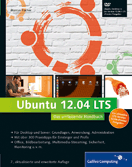
 Jetzt Buch bestellen
Jetzt Buch bestellen